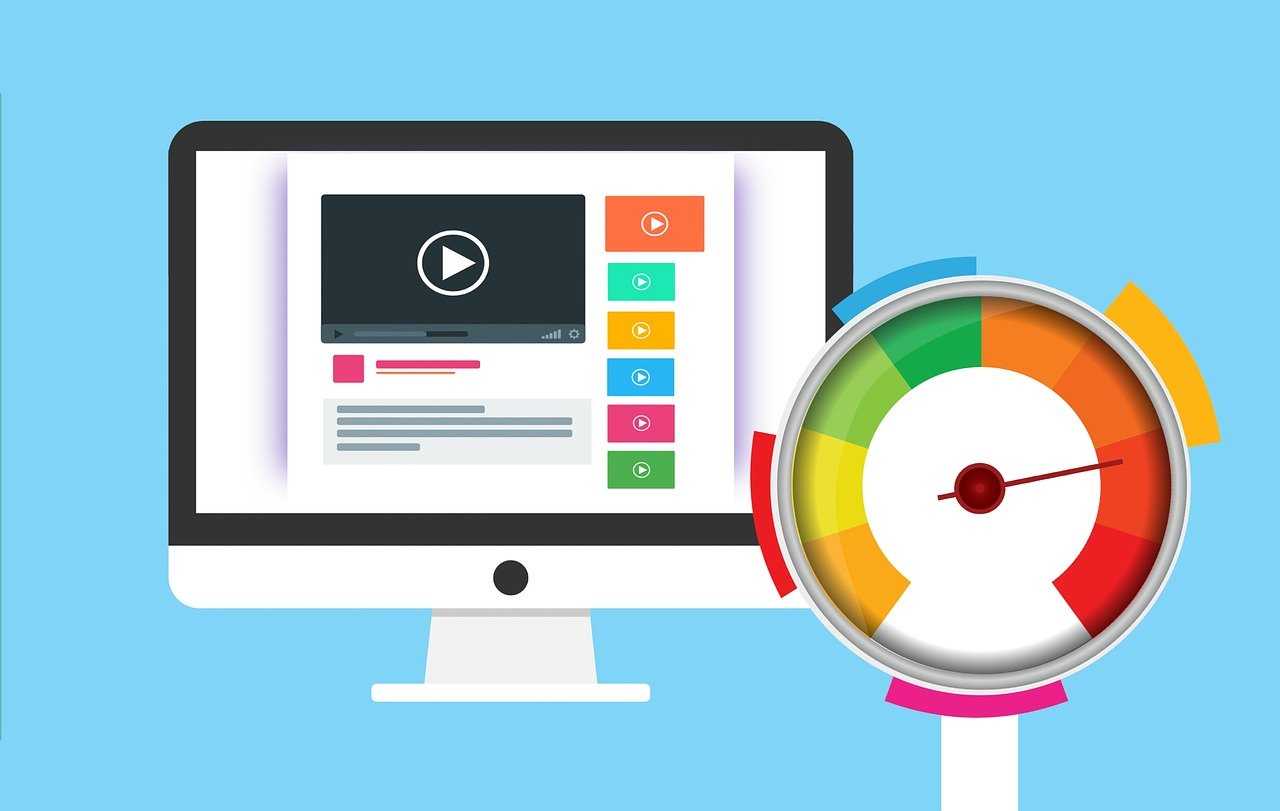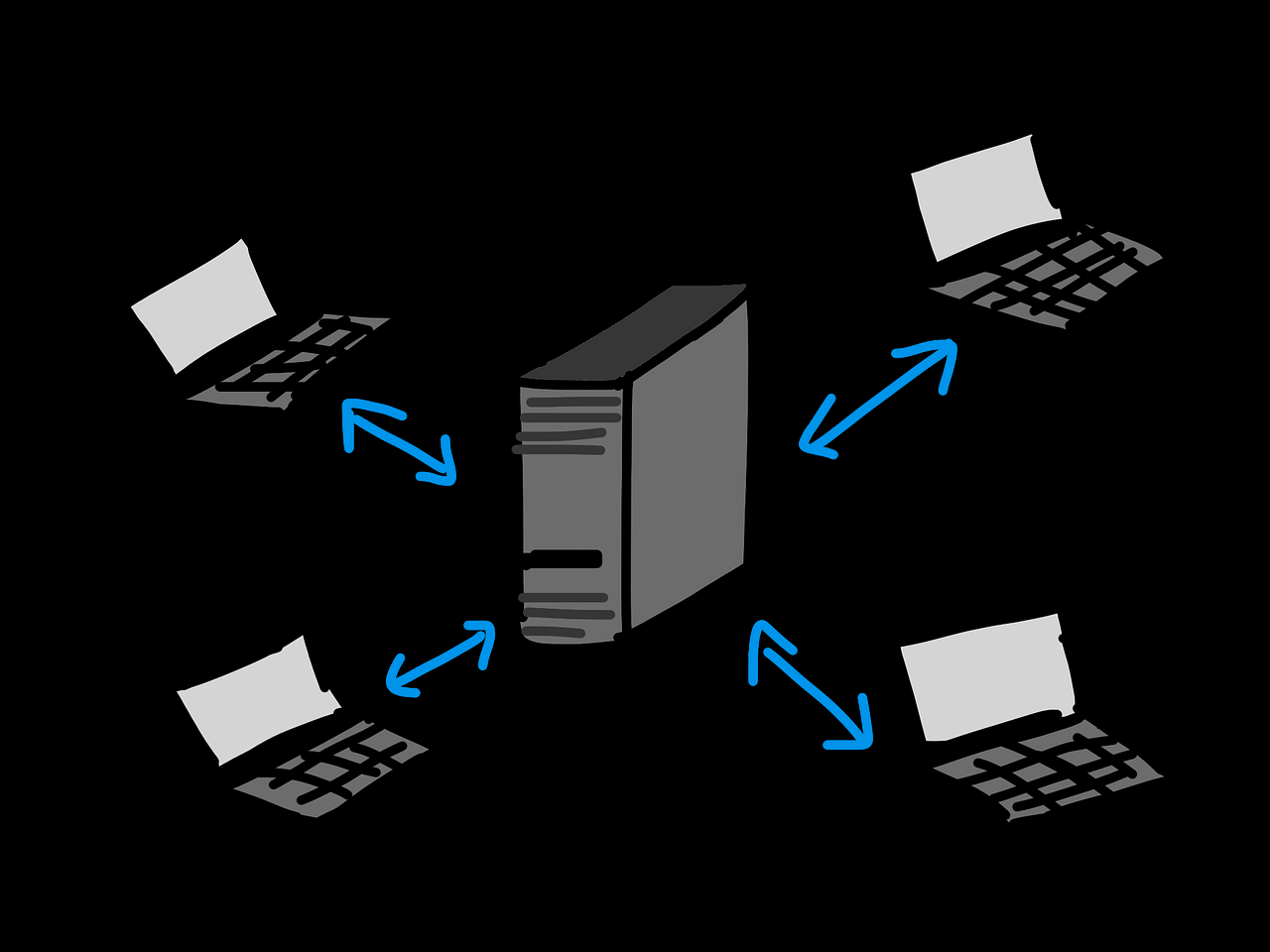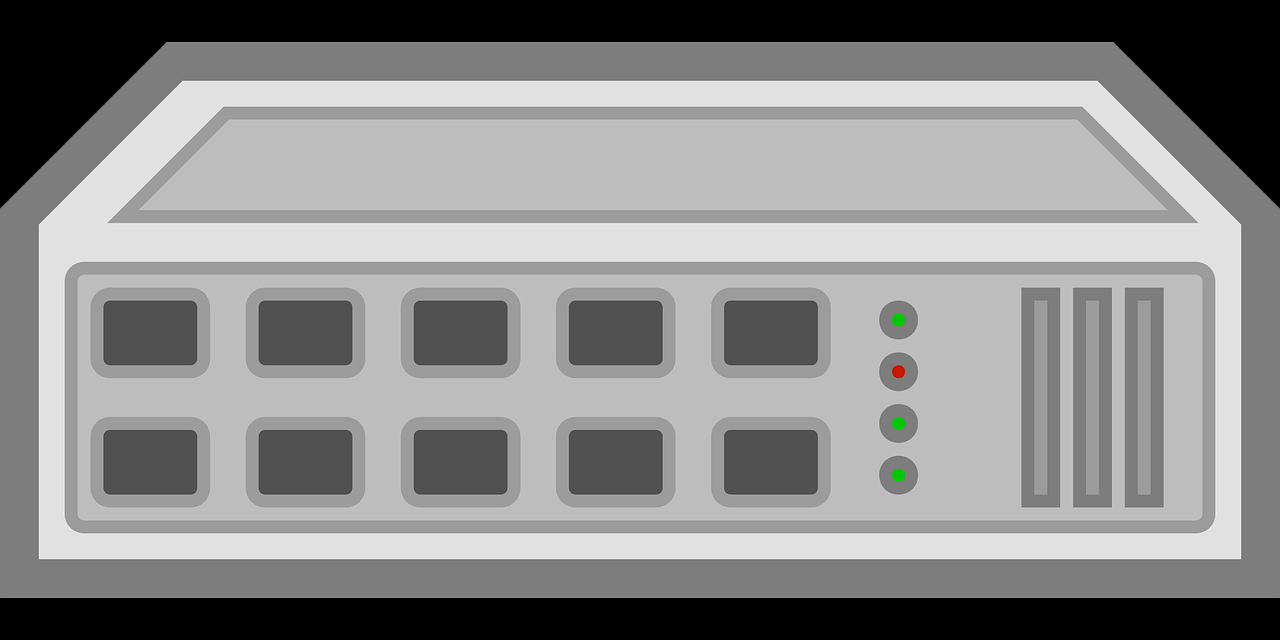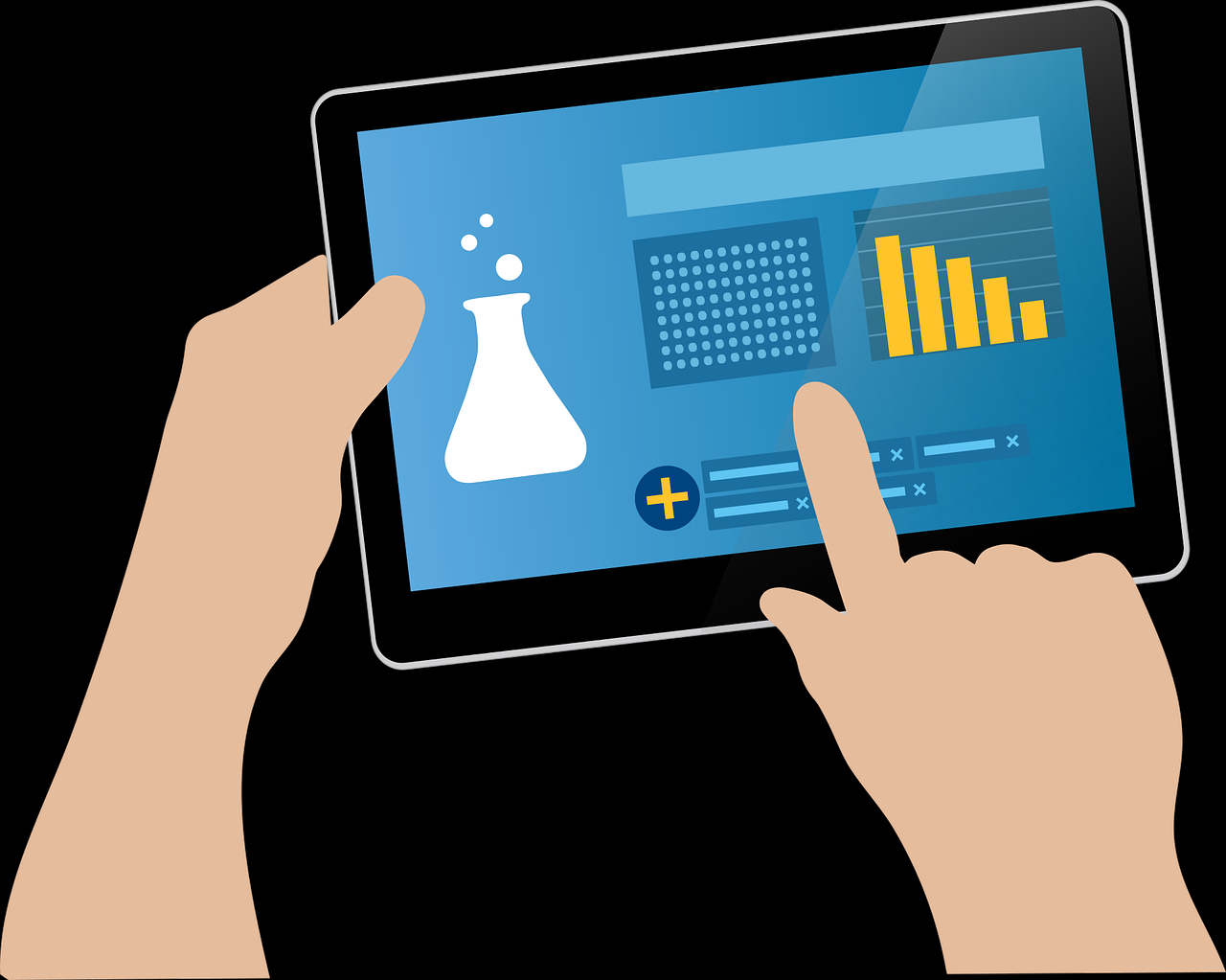公司路由器网络咋整?一个“菜鸟”的血泪史分享
说实话,第一次给公司弄路由器网络的时候,我真是两眼一抹黑,完全不知道从哪儿下手。你是不是也有过这种感觉?那种“天啊,这玩意儿咋用”的无助感,简直能把人逼疯!不过,经过一番折腾(和无数次失败),我总算摸索出点门道,今天就来跟大家聊聊我的经历,希望能帮到有同样困惑的小伙伴。
第一步:挑个靠谱的路由器,别贪便宜
老实讲,我一开始就犯了个大错,以为随便买个便宜路由器就能解决问题。结果呢?买回来一个杂牌货,用了没两天就卡得要死,同事们一个个来找我吐槽,搞得我头都大了。后来我才明白,路由器这东西真得看品牌和性能,尤其是公司用,人数多、设备多,选个大牌、信号强、功能全的真的很重要。就像买鞋一样,便宜的穿两天就坏,还不如多花点钱买双耐穿的,对吧?
第二步:连接路由器,简单却容易出错
连接路由器这事儿吧,看起来简单,但实际操作起来真能让人抓狂。我记得第一次接线的时候,本来想直接插上电源和网线就完事,但后来发现压根没信号!折腾了半天,才搞清楚 WAN 口和 LAN 口的区别。简单来说,就是电源插好,网线一头插路由器的 WAN 口,一头接公司原来的网络,然后再用另一根网线从 LAN 口连到电脑上。听起来是不是挺容易?但我当时愣是弄错了口,搞得自己像个傻子一样在那儿研究半天。

第三步:配置路由器,简直是“技术活”
坦白说,配置路由器是我最头疼的一步。每个牌子的设置界面都不一样,我第一次打开那个管理页面(就是浏览器里输入 192.168.0.1 啥的),看到一堆专业术语,差点没直接关机走人。还好,路由器说明书里写了默认用户名和密码,登录进去后我就开始瞎琢磨,设置网络名称、密码、IP 地址啥的。本来想随便弄弄就行,但后来发现如果不设置好安全选项,网络特别容易被蹭,吓得我赶紧把密码改复杂了点。你有没有试过这种“边学边做”的感觉?反正我是既兴奋又紧张,生怕搞砸了。
一个小插曲:差点被同事“骂死”的经历
说到这儿,我得分享一个特别丢脸的经历。那次配置好路由器后,我信心满满地让大家连 Wi-Fi,结果呢?信号时有时无,网速慢得像蜗牛爬,同事们直接在群里开怼:“这网咋回事啊?还不如不装!”我当时真是尴尬得想找个地缝钻进去。后来查了半天,才发现是我把 DHCP 设置弄错了,设备 IP 冲突了。修好之后,大家终于能正常上网了,还有个同事特意跑来跟我说:“小伙子,行啊,挺有耐心!”那一刻,我真是感动得快哭了,觉得自己总算没白折腾。
第四步:设备连接,意外的小惊喜
配置好之后,就是把公司设备连上网络了。这个其实不难,有线的直接插网线,无线的搜 Wi-Fi 输入密码就行。不过有个小惊喜让我挺开心的——我发现新路由器的信号覆盖范围比想象中好多了!之前我们办公室角落总是没信号,现在居然能连上,同事们都说上网体验好太多了。那一刻,我觉得自己就像个“网络救世主”,哈哈,有点小得意。

最后一步:测试网络,别掉以轻心
老实讲,测试网络这步我一开始没当回事,以为连上就完事了。结果有一次测试的时候,发现有些网站压根打不开,急得我满头大汗。后来重启了路由器和设备,才发现是小问题。你也试试吧,装好后随便打开几个常用网站,比如百度、淘宝啥的,看看网速咋样。如果有问题,赶紧检查设置,或者重启一下设备,实在不行就找专业人士帮忙,别硬撑。
最后聊聊:我的几点小建议
折腾了这么久,我算是明白了,公司路由器网络这事儿真不是随便弄弄就能行的。如果你跟我一样是个“技术小白”,别怕多问多学,实在不行就找个懂行的朋友帮忙。哦,对了,买路由器的时候别光看价格,性能和售后服务也很重要。还有,设置密码一定要复杂点,别让外人蹭网,不然到时候麻烦就大了。你觉得呢?有没有啥更好的经验分享给我?咱一起进步嘛!